Сіз Acer ноутбугін қосқанда және жүктегенде пайдаланушыда «Жүктелмейтін құрылғы жоқ, кез келген пернені басу» деген хабар пайда болуы мүмкін. Кез келген пернені басқаннан кейін, пайдаланушы жүктеу дискісін таңдау режиміне ауысады, одан кейін бұл қате қайтадан қайталанады. Бұл мақалада сізге осы қателіктің мәні неде екенін, оның себептері және ешқандай жүктелмейтін құрылғыны қалай түзетуге болатыны туралы айтып бергім келеді.
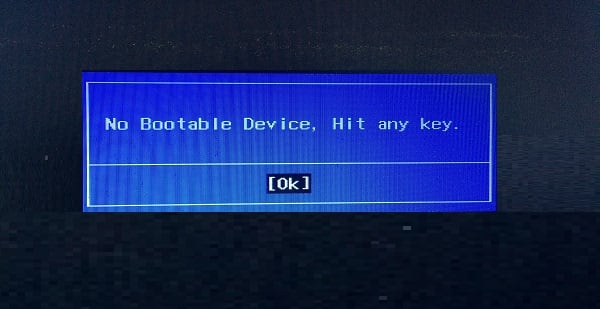
Мақала мазмұны:
- Причины возникновения ошибки 1 Қатенің себептері
- Как исправить No Bootable Device, Hit any key 2 Аяқталмаған құрылғыны қалай түзетуге болады, кез келген пернені басыңыз
- Заключение 3 Қорытынды
Қате себептері
Ағылшын тілінен аударылғанда, осы қатенің мәтіні «Жүктеу құрылғысы жоқ, кез келген пернені басу» сияқты көрінеді. Бұл, әдетте, жүйе компьютерге қосылған амалдық жүйемен немесе осындай құрылғы жалғанған жүктеу құрылғысын анықтамаған жағдайды көрсетеді, бірақ осы құрылғыдағы операциялық жүйелер (немесе оның жүктеушісі) зақымдалған.
Компьютер қосылып тұрғанда, амалдық жүйе табылмады , сілтеме бойынша шешіміне арналған мақала пайда болуы мүмкін.
Жүктелмейтін құрылғы жоқ мәтінге ең жиі кездесетін қате, ACER және Lenovo ноутбуктерінде кез келген пернені басыңыз. Бұл жағдайда оның пайда болуының нақты себептері төмендегідей болуы мүмкін:
- Қатты дисктегі қатты дискіні қатты дискідегі және компьютерлік аналық платаға тиісті қосқыштарға бекітеді;
- Сыртқы әсерлерге байланысты ноутбуктың қатты дискісі зақымдалған немесе зақымдалмаған;
- Қатты дискінің «құлап кетуі» оның нашарлауына байланысты және көптеген нашар секторлардың пайда болуы;
- Қатты дискідегі контактілердің тотығуы немесе ластануы;
- Қатты дискінің жүктелу аймағы бағдарламалық жасақтаманың кейбір себептері бойынша (мысалы, вирустық бағдарламалардың әрекетіне байланысты) зақымдалады.

Ноутбук қатесі
Ешқандай жүктелмейтін құрылғыны қалай түзетуге болады, кез келген пернені басыңыз
Жоқ Жүктелмейтін құрылғыға қатысты мәселені шешу үшін біз көбіне компьютеріңіздің BIOS жүйесіне кіруіңіз керек. Кіргенде, сізге төзімділік таныту қажет болуы мүмкін, себебі проблемалы компьютерлерде F2 пернесін пайдаланып BIOS-ге кіргенде дереу қол жетімді болмауы мүмкін.
Мәселен, ешқандай жүктелмейтін құрылғыға қатысты мәселені шешу үшін, Acer бағдарламасындағы кез келген пернені басыңыз, мен мынаны ұсынамын:
- Қатты дискідегі компьютердің көрінуін тексеріңіз . Ол үшін BIOS-ға өтіңіз (әдетте компьютерді қосқан кезде F2 пернесін жылдам басу немесе пернелерді жою) және ноутбукке қосылған қатты дискілердің тізімін қараңыз. Егер ноутбук сіздің қатты дискіңізді жақсы көрсе, онда ол ноутбуктың төменгі қақпағын алып тастайды және контактілердің қатты дискіге байланыс тығыздығын тексереді (қажет болса, оның кірістері кірден және шаңнан тазарады).
Егер тазалау әрекеттерін орындағаннан кейін, қатты дискіні компьютерге жалғап жатсаңыз, ол қатты дискіні көрмейді, одан кейін қатты дискіні компьютерден ажыратып, оның жұмысын басқа компьютерге тексеріңіз. Егер басқа компьютер де оны көрмесе, онда қатты диск жөндеуге немесе ауыстыру қажет болуы мүмкін.
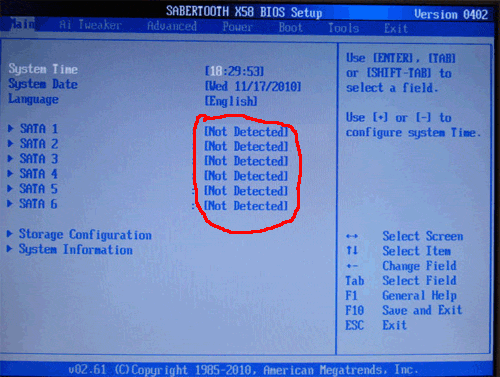
- Қатты дискіні алдымен жүктеу ретіне орнатыңыз . BIOS-ге өтіңіз, онда «Жүктеу» қойындысын табыңыз және жүктеу дискілерінде кез-келген бірінші орнатылған қатты дискіде екенін тексеріңіз. Егер жоқ болса, онда бұл тізбекті дұрыс бағалаңыз;
- BIOS параметрлерін өзгертіңіз . BIOS-ға (UEFI) өтіп, оның баптауларында «Жүктеу режимі» параметрін іздеңіз және оны «Legacy» деп орнатыңыз. Егер сізде «Legacy» деген әдепкі мән болса, «UEFI» деп қоюға тырысыңыз. Параметрлерді сақтап, ноутбукты қайта іске қосыңыз, бұл Acer компьютерінде ешқандай негізгі қатені басу арқылы Жоқ жүктелетін құрылғыны шешуге көмектеседі;
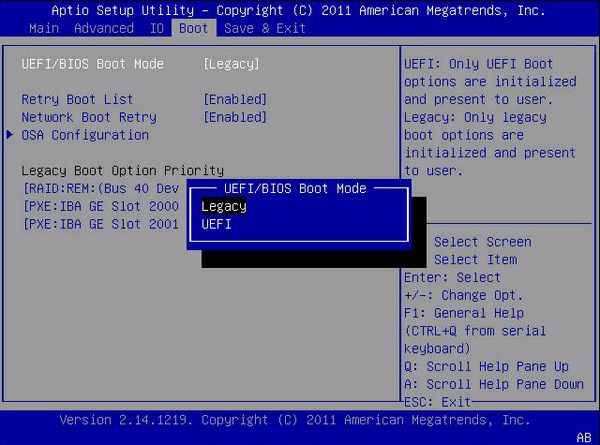
Legacy немесе UEFI көріңіз - Сондай-ақ, ол BIOS параметрлерін (UEFI) әдепкіге (әдепкі) қайтаруға көмектеседі. Параметрлер деректерін сақтап, компьютеріңізді қайта қосыңыз;
- Ноутбугіңізді өшіріңіз, зарядтағышты ажыратыңыз , батареяны шығарыңыз . батареи и подключённого зарядного устройства. Ноутбуктің қуат түймесін 10 секунд бойы батарея мен қосылған зарядтағышсыз басып тұрыңыз. Содан кейін батареяны қайтадан қосыңыз, қуат көзін қосыңыз және компьютерді іске қосыңыз;
- Жүйені қалпына келтіру үшін жүктеу дискісін пайдаланыңыз . Егер ноутбук оған қосылған қатты дискіні көретін болса, жүктеу процесін түзету үшін Windows жүктеу нұсқасымен (компьютердегі орнатылған OS сияқты) жүктеу дискісін (немесе USB флэш-дискісін) пайдаланыңыз. Осы дискіні (флэш-диск) жүктеп, компьютеріңізді қалыпқа келтіру үшін «Жүйені қалпына келтіру» тармағын таңдаңыз. Процестің аяқталуына дейін күте тұрыңыз және ноутбугіңізді қайта іске қосыңыз;
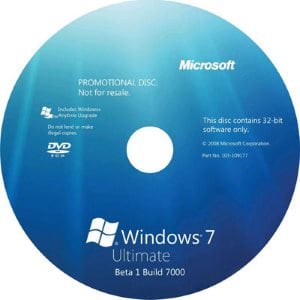
Компьютерді қалыпқа келтіру үшін жүктеу дискісін пайдаланыңыз - Пәрмен жолының функционалдығын пайдалану арқылы негізгі жүктеу жазбасын (MBR) қалпына келтіріңіз . Жоғарыда көрсетілген дискіден немесе флеш-дисктен жүктеу, қол жетімді опциялардың тізімінен пәрмен жолын таңдаңыз және оған пәрменді енгізіңіз:
bootrec / FixMbr
Enter пернесін басыңыз. Процестің аяқталуын күтіңіз және жүйені қайта жүктеңіз.
Егер бұл көмектеспесе, орнату флэш-дискісінен (диск) қайта жүктеп, пәрмен жолын таңдап, мынаны енгізіңіз:
chkdsk: / f / r
Enter пернесін басыңыз. Тексеру аяқталғанға дейін күте тұрыңыз да, компьютерді қайта іске қосыңыз;
- Егер ештеңе ештеңе көмектесті және жүктелмейтін құрылғы жоқ болса, ешқандай кілт көрсетілмейді, Acer eRecovery бағдарламасының мүмкіндіктерін пайдаланыңыз . Бұл утилита ACER бағдарламалық жасақтамасының компонентін зауыттық күйге келтіруге мүмкіндік береді, сонымен бірге сіздің ноутбугаңыздағы файлдар операция барысында жоғалуы мүмкін екендігін есте сақтаңыз. Мен осы утилитаны тек жоғарыда аталғандардың бәрі тиімді болмаған кезде ғана қолдануға кеңес беремін.
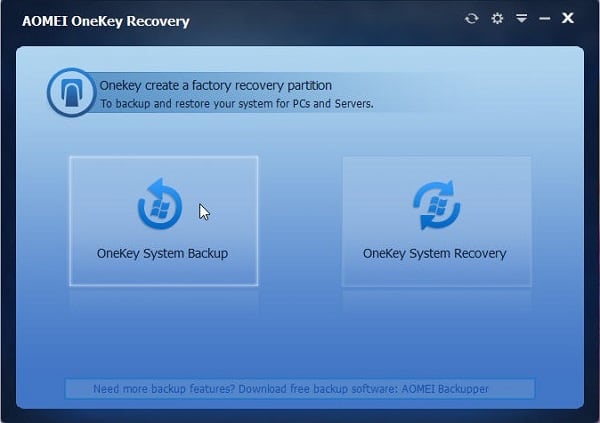
Компьютерді қосқан кезде оны белсендіру үшін «ALT» түймесін басып тұрыңыз және F10 пернесін мезгіл-мезгіл басыңыз.
- Кейбір жағдайларда BIOS-ң толық жыпылықтауы да көмектесуі мүмкін. Мен осы операцияны тек осы жағдайда білетін пайдаланушыларға ғана ұсынамын.
Қорытынды
Жоғарыда сипатталған кеңестердің орындалуы «Жоқ жүктелетін құрылғы, Acer ноутбугындағы кез келген пернені басу» деген қате туралы не істеу керек деген сұраққа жауап болады. Қосылған қатты дискінің ноутбуктің BIOS-да көрінетінін тексеріңіз, BIOS-ның әртүрлі параметрлерін қолданып көріңіз, егер бұл нәтиже бермейтін болса, ноутбуктың функционалдығын жүйелік дискіні (USB флэш-диск) операциялық жүйемен қалпына келтіріңіз. Радикал нұсқасы «Acer eRecovery» бағдарламасының функционалдығын пайдалану үшін болуы мүмкін, бірақ аталған компьютерде көрсетілген файлдарды пайдаланғаннан кейін осы файлдардағы файлдарыңыз жойылуы мүмкін екенін ескеріңіз.

 ( 20 бағалар, орташа: 4.35 оның 5)
( 20 бағалар, орташа: 4.35 оның 5)
Автордың арқасында. Көмек алдық!
Рахмет !!!!! Жүктелу режимін «мұраға» өзгертті. Үлкен рахмет!!
Рахмет !!!!! Жүктеу режимін «мұраға» өзгертуге көмектесті
Рахмет !!!!! Жүктеу режимін «мұраға» өзгертуге көмектесті
KRASAVA-ның шығармашылығының авторы ... - бұл маған бірінші рет көмектесті.
Автордың арқасында ол көмектесті, бірақ мәселе бірдей болған кезде, ақ шрифтпен жазылған жазбалар uef1-де BIOS арқылы өзгеріп жатыр, ноутбук қосылады, бірақ оны өшіріп, қайтадан қоссаңыз, оны қайтадан өзгерту керек. .
Мүмкін, батарея биосқа отырды
Менің досым сіздің жұмысыңыз үшін алғыс айтамыз, ол көмектесті.
Қате BIOS жүктемес бұрын пайда болады, сондықтан BIOS-ге кіру мүмкіндігі жоқ (
Рақмет сізге өте рахмет, мақала шынымен көмектесті!
Қайырлы күн! Жаңа ноутбук. Әдепкі бойынша, Endless операциялық жүйесі барлық жұмыс істеді.
Содан кейін Windows жүйесін флеш-дисктен орнатуға кірістім, BIOS-дегі флэш-дискке жүктеуді бастадым
Windows-ты орнатудың алғашқы нүктесін қарсы алды және «флэш-дискке жалғанған болса, оны сыртқа шығарып, қайта салыңыз. Мен оны салып, ноутбукты қайта жүктегеннен кейін кірістірдім.
Негізгі мәселе, BIOS бағдарламасында жүктеме жарнасы бойынша «басымдық тәртібі» өрістерінде бос.
Яғни Мен қай жерден жүктеуді білмеймін, өйткені бәрі бір жерде жоғалып кетеді.
Поездтердің аздығы немесе басқа бір нәрсе жоқ, бұл жаңа, ештеңе құлады.
Мұны қалай түзете аламын? Қызмет көрсету орталығын 2-ші күнде алып жүргім келмейді .. Олар өзімді бұзғанымды айтады)
Мен оны Legacy-ге ауыстырдым, қате жоғалып кетті, Windows-де жүктеу пайда болды, секундына көгілдір экран берді және қалпына келтіруді ұсынады, қалпына келтіру үшін басыңыз, көмектесті ... Author-master не істеу керек?
Осы сайттың арқасында
ноутбуктің деректері сақталады ма? немесе жойылған ба?
Рахмет! Бұл заңдылықты өзгертуге көмектесті.
Рахмет! Бұл заңдылықты өзгертуге көмектесті.
рахмет
Рахмет !!!!! Жүктеу режимін «мұраға» өзгертуге көмектесті